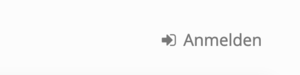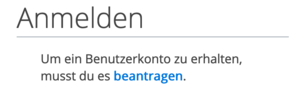Hilfe:Erste Schritte/Schritt 1: Unterschied zwischen den Versionen
Aus ZUM Deutsch Lernen
Keine Bearbeitungszusammenfassung |
(Anrede klein) Markierung: Quelltext-Bearbeitung 2017 |
||
| (45 dazwischenliegende Versionen von 2 Benutzern werden nicht angezeigt) | |||
| Zeile 1: | Zeile 1: | ||
{{ | {{Navigation verstecken|{{Erste Schritte/Navigation}}|Erste Schritte einblenden|Erste Schritte ausblenden}} | ||
{{Box|Wir starten mit dem Schritt 1 – Beantragung eines Kontos| | |||
'''Nur wenn du in "ZUM Deutsch Lernen", einem Wiki, angemeldet bist, kannst du Seiten in "ZUM Deutsch Lernen" erstellen oder verändern.''' | |||
|Hervorhebung2}} | |||
{{Box|„Muss ich mich als Benutzer anmelden?“| | |||
[[Datei:Nutzerkonto 1.mp4|zentriert|rahmenlos]] | |||
*<big>'''Nein'''</big>, wenn du nur eine Seite lesen oder (passiv) nutzen möchtest, z.B. indem du eine interaktive Übung lösen oder eine Seite ausdrucken bzw. Inhalte daraus kopieren möchtest. | |||
*<big>'''Ja'''</big>, wenn du eine Seite bearbeiten (ergänzen oder verändern) oder eine neue Seite erstellen möchtest. | |||
|Merksatz}} | |||
''' | |||
{{ | |||
[[Datei: | {{Box|Info| | ||
Wenn du diesen Kurs "Erste Schritt" absolvieren möchtest, ist eine Registrierung als Nutzer*in Voraussetzung. | |||
Jede*r registrierte Nutzer*in kann neue Seiten in "ZUM Deutsch Lernen" anlegen und bestehende Seiten ergänzen oder überarbeiten. | |||
|Kurzinfo}} | |||
'''So wirst du ein*e registrierte*r Nutzer*in'''<br> | |||
{{Box|Schritt 1.1|Klicke ganz oben rechts auf <Anmelden>.|Hervorhebung1}} | |||
[[Datei:Bildschirmfoto 2020-08-26 um 13.12.35.png|rahmenlos|center]] | |||
{{Box|Schritt 1.2|Auf der folgenden Seite kannst du dich anmelden oder du kannst ein Benutzerkonto beantragen. Klicke auf <beantragen>.| Hervorhebung1}} | |||
[[Datei:Bildschirmfoto 2020-08-26 um 20.09.03.png|300px|center]] | |||
{{Box|Jetzt|Fülle das folgende Formular aus und schick es ab, um für "ZUM Deutsch Lernen" ein Benutzerkonto zu beantragen.| Hervorhebung1}} | |||
<br /> | <br /> | ||
{{ | {{Box|Info| | ||
Bitte lies zunächst die [[ZUM Deutsch Lernen:Nutzungsbedingungen|Nutzungsbedingungen]], bevor Du ein Benutzerkonto beantragst. | |||
|Kurzinfo}} | |||
<br /> | |||
{{Box|Schritt 1.3|Gib einen selbst gewählten '''Benutzernamen''' ein.| Hervorhebung1}} | |||
<br> | |||
{{Box|Schritt 1.4|Danach deine ''' E-Mail-Adresse'''.| Hervorhebung1}} | |||
{{Box|Info| | |||
Wenn Du diese Anfrage ausführst, wird dir einmal eine Bestätigungsnachricht an deine E-Mail-Adresse gesandt. Die Adresse wird nicht veröffentlicht. Bitte reagiere darauf, indem du auf den in dieser Mail enthaltenen Bestätigungslink klickst. | |||
Wenn dann dein Konto angelegt worden ist, wird dir dein Passwort per E-Mail zugeschickt. Damit und mit deinem Benutzernamen kannst du dich dann in "ZUM Deutsch Lernen" anmelden. | |||
|Kurzinfo}} | |||
{{Box|Achtung!| | |||
Es kann manchmal einige Tage dauern, bis du dein Passwort zugeschickt bekommst. Denn die Benutzeranträge werden von Menschen freigeschaltet. Und diese Menschen sind nicht immer online.|Hervorhebung2}} | |||
{{ | {{Box|Schritt 1.5|Notiere dann - wenn du möchtest - deinen bürgerlichen Namen, also deinen vollständigen richtigen Namen.| Hervorhebung1}} | ||
{{ | {{Box|Schritt 1.6|Schreib etwas kurz über Dich.| Hervorhebung1}} | ||
<br> | |||
{{Box|Info| | |||
Der Eintrag <Persönliche Biografie> meint, dass du kurz etwas über dich und deine Motivation schreiben sollst, warum du in ZUM Deutsch Lernen mitarbeiten möchtest. | |||
Deine Biografie wird als die erste Version deiner Benutzerseite veröffentlicht. Du musst daher auch tatsächlich mit der Veröffentlichung dieser Daten einverstanden sein. | |||
|Kurzinfo}} | |||
{{ | <br> | ||
{{Box|Schritt 1.7|Klicke dann auf <Benutzerkonto beantragen>.| Hervorhebung1}} | |||
Sobald das Konto bestätigt wurde, wirst du per E-Mail benachrichtigt. Danach kannst du dich anmelden. | |||
<br> | |||
{{Erste Schritte/Navigation}} | |||
Aktuelle Version vom 29. September 2021, 09:32 Uhr
So wirst du ein*e registrierte*r Nutzer*in
Sobald das Konto bestätigt wurde, wirst du per E-Mail benachrichtigt. Danach kannst du dich anmelden.
Erste Schritte
- Einleitung
- Schritt 1: Benutzerkonto und Anmeldung
- Schritt 2: Benutzerseite bearbeiten
- Schritt 3: Links einfügen
- Schritt 4: Bilder und Videos einbinden
- Schritt 5: Interaktive Übungen erstellen
- Prüfung
- Fleißarbeit 1 für fortgeschrittene Nutzer
- Fleißarbeit 2 - Externe Tools - für fortgeschrittene Nutzer